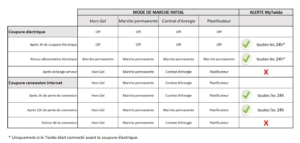Besoin d'aide ?
Retrouvez dans notre FAQ, l’ensemble des réponses aux questions fréquentes sur nos produits et nos services. Nos équipes restent disponibles pour toutes questions supplémentaires.
Une Question ?
Vous avez besoin d’un support technique ? Nos conseillers sont là pour vous aider !
Complétez le formulaire ci-dessous en détaillant votre problème et notre équipe s’engage à vous rappeler rapidement pour résoudre la situation.

FAQ Technique
L'environnement Twido
Twido est un chauffe-eau intelligent, sa fonction première est de produire de l’eau chaude sanitaire.
Dès sa mise sous tension, Twido démarre automatiquement en marche permanente et produira de l’eau chaude. Il suffira ensuite de connecter votre Twido à votre box internet pour bénéficier de toutes ses fonctionnalités.
Que vous ayez un accès internet ou pas, il vous sera possible de régler votre Twido via des modes de communication avancés ou basiques, selon.
Les modes de communication
Twido embarque toute son intelligence dans son coffret électronique.
Il y a 3 modes pour gérer votre Twido :
Le mode NORMAL – via l’App MyTwido
Gérez à distance votre Twido via l’App Mytwido et bénéficiez à 100% de toutes les fonctionnalités pour analyser et maitriser votre production d’eau chaude. Attention, votre Twido doit être connecté à votre box internet.
Le mode LOCAL – via le Mode Local
Si votre Twido n’est pas connecté à une box internet, vous pourrez le gérer uniquement en Mode Local. Comment? En se connectant directement sur le signal Wi-Fi émis par le Twido. Vous pourrez accéder à toutes les fonctionnalités sauf l’analyse de vos consommations.
Le mode BASIQUE – via le Bouton Poussoir
Vous pourrez piloter votre Twido via le bouton poussoir pour uniquement changer de mode de fonctionnement. Le bouton poussoir vous permettra également d’activer le signal émis par le Twido pour vous y connecter en local.
Les programmes de fonctionnement
Indépendamment de sa connexion à une box internet, vous pouvez choisir parmi 4 programmes de fonctionnements différents…
Le programme HORS GEL
Mise en veille lors d’une non utilisation prolongée, le Twido n’est pas éteint, il communique toujours et il reste possible de changer de mode à distance.
Le programme CONTRAT ENERGIE
Chauffer votre Twido uniquement pendant la période “heures creuses” définie soit en fonction d’un contrat spécifique ou bien en fonction des pulses du réseau. C’est vous qui déterminez le nombre de litres à chauffer !
Le programme PLANIFICATEUR
Définissez vos propres programmes de chauffe pour ne chauffer qu’en fonction de vos usages réels grâce à la rubrique “analyse” de l’Application MyTwido.
Le programme MARCHE PERMANENTE
Chauffez en permanence une ou plusieurs cuves, c’est vous qui déterminez le nombre de litres à chauffer !
Qu'est-ce que le Twido ID et à quoi sert-il ?
Le Twido ID est le numéro de série propre à chaque Twido commençant par “FRT” à 16 caractères (FRTXXXXXXXXXXXXX).
A quoi ça sert ?
- Le Twido ID permet de rattacher votre Twido à votre compte MyTwido
- Le Twido ID est nécessaire pour toute demande auprès de nos équipes
Comment trouver mon Twido ID ?
Directement sur le Twido en fonction de la génération du modèle :
- Au niveau du coffret électronique (dans la plupart des cas)
- Sur les pieds du châssis à l’intérieur de la machine
Vous pouvez également identifier votre Twido ID en activant le signal Wi-Fi émis par le Twido. (voir la rubrique « comment se connecter en mode local? »)
Comment connecter mon Twido à ma box ?
Le principe est simple, comme pour la plupart des appareils connectés, il suffit de paramétrer la connexion entre votre Twido et votre box internet.
Suivez la procédure de guide de connexion en respectant l’ordre des étapes.
Comment me connecter en Mode Local ?
Le Mode Local permet de connecter votre Twido à votre box internet. Il permet également de gérer votre Twido si vous n’avez pas de box internet.
Comment me connecter en local ?
Le Twido émet un signal Wi-Fi sur lequel vous pourrez vous y connecter à l’aide d’un smartphone, ou d’une tablette pour accéder aux différents réglages. Le nom de ce réseau « Wi-Fi » est votre Twido ID (FRTXXXXXXXXXXXXX).
Une fois connecté à ce réseau Wi-Fi, il faut ouvrir une page web et rentrer l’adresse url suivante : « http://1.2.3.4 ». Vous êtes maintenant en mode local et pouvez procéder aux différents réglages.
Attention, le réseau Wi-Fi du Twido n’est pas une connexion internet et ne vous permet pas de naviguer sur le web.
Comment activer le signal Wi-Fi ?
Lors de la première mise sous tension de votre Twido, le signal Wi-Fi émis par le Twido s’active automatiquement.
Pour activer ce signal Wi-Fi à tout moment, utilisez le bouton poussoir (triple clic). Ou bien faites un ARRET/MARCHE de votre Twido (arrêtez électriquement votre Twido au niveau du tableau électrique).
NB : Le signal Wi-Fi du Twido n’émettra plus dès lors que vous aurez enregistré vos paramètres de connexion Wi-Fi. Le Twido communiquera toujours en priorité en mode NORMAL (via votre Box Internet).
Lorsque vous activerez votre signal Wi-Fi, celui sera visible pendant une courte période.
Comment accéder à l'App MyTwido ?
Téléchargez l’Application MyTwido : notre application (App) vous permet de gérer votre Twido à partir de votre smartphone ou tablette (Android et IOS), disponible en téléchargement sur Google Play ou L’App Store.
Vous disposez également d’une version WEB à partir d’un navigateur sur n’importe quel ordinateur à l’adresse suivante : https://app.mytwido.com
Problème d’authentification : assurez-vous d’utiliser la bonne adresse email ayant servie à la création de votre compte. En cas de doute sur le mot de passe, vous pouvez le réinitialiser en cliquant sur le lien « mot de passe oublié » sur la page d’accueil de l’App et en suivant la procédure indiquée.
Demande d’associer un nouvel équipement : L’accès à notre serveur via l’app MyTwido se fait de manière sécurisée. Il peut arriver, lors d’un changement de réseau (passage d’une connexion Wi-Fi au réseau 4G par exemple), que l’app MyTwido ne communique plus avec notre serveur et demande à associer un nouvel équipement. Cela se produit lorsque MyTwido est toujours en service en arrière-plan sur votre appareil et qu’il y a un changement de réseau, donc une perte de la liaison sécurisée. Dans ce cas il suffit de vous déconnecter en cliquant sur la flèche en bas à droite de MyTwido pour se déconnecter. Il suffit ensuite de vous reconnecter normalement via la page d’authentification.
Que faire après un changement de box ou de paramétrage Wi-Fi ?
Lorsque vous changez de box ou le paramétrage de votre réseau Wi-Fi, vous devez indiquer les nouveaux paramètres au TWIDO afin qu’il puisse se connecter au nouveau réseau Wi-Fi.
Suivez la procédure de connexion rapide en respectant l’ordre des étapes.
Je n'arrive pas à connecter mon Twido à mon réseau Wi-Fi
Si vous n’arrivez pas à associer votre TWIDO à votre réseau Wi-Fi, plusieurs points sont à vérifier et à suivre :
- Commencez par couper l’alimentation électrique du TWIDO quelques secondes afin de redémarrer le système.
- Suivez étape par étape et point par point le guide de connexion rapide.
- Si votre box le permet, privilégiez le mode WPS (association automatique).
Sur la page d’accueil du mode Access Point (http://1.2.3.4), voyez-vous votre réseau Wi-Fi ?
Si ça n’est pas le cas, il y a plusieurs raisons possibles :
– Le réseau Wi-Fi de la box peut être paramétré en tant que réseau masqué (SSID invisible) => Paramètre de la box
– Le réseau Wi-Fi de la box n’est peut être pas actif sur la bande des 2.4 GHz, mais uniquement sur la bande des 5 GHz => Paramètre de la box
– Le réseau Wi-Fi a un niveau de signal beaucoup trop faible au niveau du TWIDO => Vous pouvez le vérifier avec une application de type Wifi Analyzer en étant à côté du TWIDO. Le niveau du signal doit être entre 0 et -60 dB.
Pour amplifier le niveau de signal au niveau du TWIDO, il faut soit rapprocher la box du TWIDO, soit ajouter un répéteur Wi-Fi entre la box et le TWIDO.
Vous voyez votre réseau Wi-Fi sur la page d’accueil du mode Access Point (http://1.2.3.4) ?
– Assurez vous que le niveau du signal soit OK (ou faible) sinon ajoutez un répéteur Wi-Fi pour amplifier le niveau du signal.
– Dans les paramètres Wi-Fi, assurez-vous que tous les paramètres enregistrés soient bien conformes aux paramètres de votre réseau Wi-Fi. Pour le SSID et la clé Wi-Fi, respectez la casse (majuscule / minuscule) et n’utilisez PAS de caractères spéciaux.
– Assurez-vous que le protocole d’authentification soit juste. Le standard des box actuelles est : 4 – WPA2/PSK
Je reçois une alerte de non-connexion quotidiennement
Cela se produit lorsque vous créez un compte sur l’app MyTwido en y associant un Twido qui n’est pas connecté. Une alerte est envoyée quotidiennement et automatiquement à tous les comptes MyTwido dont le Twido associé n’est pas connecté et n’a jamais échangé avec notre serveur.
Une fois que le Twido aura réalisé au moins un échange avec notre serveur cette alerte ne sera plus jamais envoyée.
Il est important que le Twido soit connecté afin de pouvoir bénéficier de l’ensemble des fonctionnalités (dont la gestion d’alertes), de nos services (infogérance à distance), et de nos garanties commerciales.
Connecter le Twido : le principe est simple, comme pour la plupart des appareils connectés, il suffit de paramétrer la connexion entre votre Twido et votre box internet. Suivez la procédure de connexion rapide en respectant l’ordre des étapes.
Je reçois une alerte de déconnexion. Mon Twido s'est déconnecté, que faire ?
Il est possible que votre Twido se déconnecte de votre Box Internet. Pas de panique, le mode de marche initial restera actif et vous aurez bien de l’eau chaude.
Sur votre compte MyTwido, un message d’erreur apparait en haut en rouge « Votre Twido est déconnecté depuis … » et vous recevrez une alerte par email après 3h de déconnexion !
Votre Twido fonctionne certainement très bien et avec la programmation que vous avez décidé, mais nous vous informons qu’il y a un problème de communication extérieur au Twido.
Plusieurs raisons peuvent faire en sorte que votre Twido ne soit plus connecté à votre box internet. Cela pourrait venir de votre accès internet qui n’est plus opérant, d’un disfonctionnement de votre Box internet ou d’un changement de celle-ci, ou encore d’un mauvais signal Wifi entre votre Box internet et le Twido.
- Changement du nom de votre réseau et/ou de la clé Wi-Fi, après un changement de box par exemple : paramétrez la nouvelle connexion Wi-Fi dans le Twido en mode LOCAL (utilisez le bouton poussoir pour activer le signal Wi-Fi émis par le Twido – voir notice).
- Problème de connexion de votre box au réseau Internet : vérifiez que l’accès à Internet soit possible à partir d’un autre appareil (ordinateur, smartphone, tablette) via le réseau Wi-Fi.
- Niveau du signal Wi-Fi trop faible capté par le Twido : rapprochez la box du Twido ou ajoutez un répéteur Wi-Fi afin d’amplifier le signal de votre réseau Wi-Fi (dans ce cas, il sera nécessaire de paramétrer la connexion via le répéteur en mode LOCAL – voir notice).
- Problème de communication entre le Twido et la box Internet : redémarrez électriquement le Twido et la box Internet par un simple ARRET/MARCHE électrique.
Lors d'une coupure électrique ou de la connexion internet, que se passe-t-il ?
Comme tous appareils électriques, votre Twido ne sera plus en fonctionnement pendant une coupure de courant électrique. Pas de panique, lorsque le courant fonctionnera de nouveau le Twido s’allumera et retrouvera son mode de marche initial.
Lors d’une déconnexion de votre Twido à votre box internet, pas de panique : le mode de marche initial restera en fonction sauf suite à une coupure internet de plus de 12h lorsque vous êtes en mode Contrat d’énergie la marche permanente prendra le relai. Dans tous les cas, vous aurez de l’eau chaude. Une fois la reconnexion établie, vous pourrez de nouveau gérer votre Twido depuis l’App MyTwido.
Ci-après un tableau récapitulatif :
Je n'ai pas la remontée de mes analyses
Vérifiez que votre Twido soit bien connecté à votre box internet. En effet, sans cette connexion le Twido ne communique pas avec le Serveur et les analyses restent à 0L.
De plus sans connexion, les ordres donnés sur l’App ne sont pas pris en compte par le Twido.
Je reçois en permanence des emails & notifications pour les alertes
Il faut vérifier les réglages de vos alertes dans l’app MyTwido, et ajuster en fonction les seuils d’alertes de manière cohérente par rapport aux habitudes d’usage. Par exemple, activez l’alerte confort uniquement lorsque vous risquez de manquer d’eau chaude.
Sans internet, comment gérer mon Twido ?
Pas de panique, la production d’eau chaude n’est pas dépendante de la connexion internet. Si votre box n’est plus en service, les réglages effectués auparavant seront bien enregistrés et fonctionnels. Vous ne pourrez juste plus gérer votre Twido via l’App MyTwido pendant ce laps de temps.
Il est toujours possible de gérer votre Twido en Mode Basique ou en Mode Local.
J'ai un Twido installé avant Septembre 2020
La société 2&GO qui a conçu Twido, a subi de nombreux revers et difficultés malgré tous les efforts déployés et malheureusement la société 2&GO a été liquidée en Septembre 2020.
Retrouvez sur une page dédiée, toutes les informations spécifiques aux anciens clients 2&Go : espace ancien client.
.
Je souhaite utiliser le mode local en permanence
Si vous ne souhaitez plus gérer votre TWIDO à distance avec l’app MyTwido et que vous souhaitez que le mode local (Wi-Fi local Access Point) soit activé en permanence, il suffit de supprimer le paramétrage Wi-Fi de votre box de la configuration de votre TWIDO.
Pour cela il faut activer le mode local (mode Access Point) en faisant un triple clic sur le bouton poussoir du TWIDO pendant que la led est allumée fixe.
Connectez-vous sur le réseau Wi-Fi du TWIDO, puis dans un navigateur accédez à la page : 1.2.3.4
Sur la page d’administration du TWIDO, cliquez sur le bouton « Effacer Wi-Fi ».
Pour plus de précision, voir le « Manuel Mode Local »
Je trouve que mon eau n'est pas assez chaude aux points d'usage
TWIDO est conforme aux normes en vigueur (CE et NF).
En tant que solution « intégrée » prête à poser et à brancher, celle-ci se doit d’être équipée d’un limiteur de température à la norme NF. Celui-ci est destiné à éliminer le risque de brûlure sur les points d’usage.
Le limiteur de température est intégré au groupe de sécurité et est réglé ouvert au maximum par défaut (molette bleue).
Le limiteur de température NF interdit d’atteindre une température de 50°C et au-delà en sortie de TWIDO.
La température de sortie sera donc toujours inférieure à 50°C. Celle-ci dépend de la température d’eau chaude dans les cuves et de la température d’entrée d’eau froide.
Un autre avantage essentiel du limiteur de température est de limiter les pertes thermiques sur l’installation, cela permettra d’optimiser la consommation d’Energie qui ne sera pas gâchée par des pertes augmentées quand la température de l’eau est élevée.
Je n'ai plus d'eau chaude ?
Il se peut que votre Twido soit en mode « Hors-gel » : remettez en service un programme de chauffe (planificateur, contrat d’énergie, marche permanente), via l’app MyTwido si votre Twido est bien connecté, ou bien via le mode AP ou encore à l’aide du bouton poussoir.
Assurez-vous que votre Twido ne soit pas branché électriquement derrière un contacteur « Heures-creuses » (jour/nuit). Le Twido doit être alimenté électriquement en permanence, comme cela est indiqué dans nos prérequis d’installation. L’intelligence embarquée du Twido gère de manière autonome les heures creuses.
Autre problème : coupez l’alimentation électrique du Twido puis remettez là en service, et assurez-vous que votre Twido soit bien alimenté électriquement (voyant du bouton poussoir allumé ou clignotant).
Besoins de plus
de ressources ?
Consultez notre bibliothèque de documentations techniques.